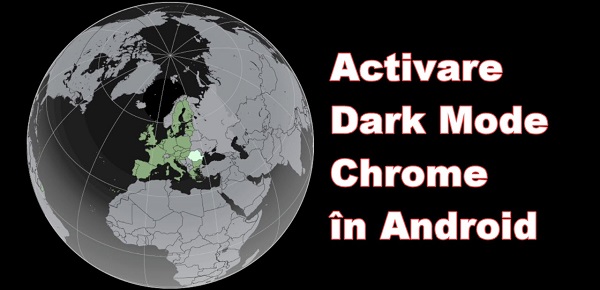
Ako povoliť tmavý prehliadač Google Chrome pre systém Android?
Táto možnosť, ktorá tmavne obrazovku a pomáha nám šetriť batériu, sa momentálne aktivuje zo skrytej ponuky „chrome: // flags“. Povoľte tmavý režim prehliadača Google Chrome pre Android
Ako získam prístup k ponuke „vlajky“ alebo k skrytej ponuke v prehliadači Google Chrome?
Ak chcete aktivovať tmavý režim v prehliadači Google Chrome v systéme Android, musíme vstúpiť do ponuky príznakov zadaním adresy „chrome: // flags“ do panela s adresou, ako na akejkoľvek webovej adrese.
Uvidíte, že otvorením tohto listu dosiahne nenájdete nastavenia v prehliadači a môžete povoliť experimentálne funkcie.
Ako povolím režim tmavý v prehliadači Google Chrome?
Po vstupe na „chrome: // flags“ musíme hľadať vo vyhľadávacom poli slovo „dark“. Po dotaze získame dva výsledky.
- Tmavý režim webového obsahu Android
- Android chrome UI tmavý režim
Aktivujte obidve možnosti, reštartujte prehliadač a potom deaktivujte režim tmavého webového obsahu pre Android. Reštartujte prehliadač znova a zadajte nastavenia, v ktorých nájdete nastavenie „Dark Mode“, ktoré aktivujete, potom ukončite a aktivujte deaktivovanú možnosť skôr a potom prehliadač znova reštartujte.
Prečo používať režim Dark?
Nemyslite si, že Dark Mode poteší každého. Je to jednoducho alternatíva, ktorá nám môže pomôcť:
- Úspora batérie na OLED
- Viac pokojného čítania počas noci (závisí od osoby)
- Používanie telefónu „stealth“ v kinách, divadlách atď.
Tutoriály na tej istej téme:
Ako urobiť Dark na Facebook Messenger
Zjednodušené zobrazenie bez reklám s režimom Dark Mode v prehliadači Chrome pre systém Android
Tmavé Mode Aktivovať Youtube a nové koncepčný materiál rozhranie
Aktivácia temného režimu Google Chrome Android - výukové video








Mám Xiaomi mix me 2, ale nemôžem aktivovať tmavý režim v prehliadači Google Chrome, pretože keď napíšem tmavé políčko, nie je výsledok. Čo to môže byť? Ďakujem vopred.
Nefunguje to ani vtedy, keď píšem tmavý, nie je žiadny výsledok, mám Huawei Mate 10 Lite.
A ja som sa snažil Ios a tiež vyzerám tmavo a nič sa neobjaví.
Pre výraz „dark“ sa nenašli žiadne výsledky vyhľadávania Huawei P10 Lite
Musíte aktualizovať chróm na najnovšiu verziu
A vyskúšal som S9 a pre mňa nie je výsledok vyhľadávania, Dark.
môj problém je, že akonáhle budem aktivovať obe veci, keď idem na gsp.ro stránky všetky fotografie sú v negatívnom móde (foto) vec, ktorá je znepokojujúca. ako riešite tento problém?
Používam dobrý kúsok prehliadača Kiwi miesto Chrome na Android. Tento prehliadač založený na prehliadači Chrome má tmavé predvolené nastavenie. Okrem toho je rýchlejší a blokuje predvolené reklamy. Zaslúži si reviu na videotutorial.ro
Úplne príjemné. Okrem spomínaných, Kiwi stále podporuje prehrávanie pre YouTube. Naozaj si zaslúži recenziu.